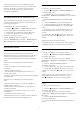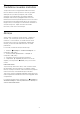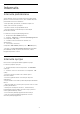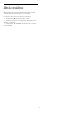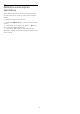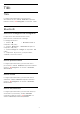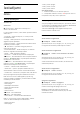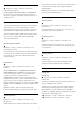operation manual
Table Of Contents
- Saturs
- 1 Sākuma ekrāns
- 2 Uzstādīšana
- 3 Tālvadības pults
- 4 Ieslēgšana un izslēgšana
- 5 Kanāli
- 6 Kanāla instalēšana
- 7 Ierīču pievienošana
- 8 Android TV savienošana
- 9 Lietotnes
- 10 Internets
- 11 Ātrā izvēlne
- 12 Avoti
- 13 Tīkli
- 14 Iestatījumi
- 15 Video, fotoattēli un mūzika
- 16 TV ceļvedis
- 17 Ierakstīšana un Pause TV
- 18 Viedtālruņi un planšetdatori
- 19 Spēles
- 20 Ambilight
- 21 Populārākie
- 22 Freeview Play
- 23 Netflix
- 24 Alexa
- 25 Programmatūra
- 26 Specifikācijas
- 27 Palīdzība un atbalsts
- 28 Drošība un apkope
- 29 Lietošanas nosacījumi
- 30 Autortiesības
- 31 Atruna par trešo pušu piedāvātajiem pakalpojumiem un/vai programmatūru
- Alfabētiskais rādītājs
14
Iestatījumi
14.1
Attēls
Attēla iestatījumi
AI attēla stils
Stila izvēle
Ātrā izvēlne > Bieži lietotie iestatījumi >
Attēls > AI Attēla stils.
Lai ērti pielāgotu attēlu, varat atlasīt iepriekš iestatītu
attēla stilu.
• Personīgi - attēla iestatījumi, ko veicāt pirmās
iestatīšanas laikā.
• Dzīvīgs - ideāli piemēroti izmantošanai dienas
apgaismojuma apstākļos
• Mājas kinoteātris – ideāli piemērots ikdienas filmu
izklaides pieredzei mājās.
• Standarta - optimāls enerģijas patēriņš -
rūpnīcas iestatījums
• Filmmaker Mode – ideāli iestatījumi, lai skatītos
filmas ar oriģinālo kinostudijas efektu
• Spēle* - ideāli iestatījumi spēlēm
• Monitors** - ideāli iestatījumi datora displejam
• Diena – ISF kalibrēšanai varat nospiest krāsaino
taustiņu LIETOT VISU , lai pārkopētu kalibrētos
iestatījumus visos avotos.
• q Nakts – ISF kalibrēšanai varat nospiest
krāsaino taustiņu LIETOT VISU , lai pārkopētu
kalibrētos iestatījumus visos avotos.
• Calman – Calman krāsu kalibrēšanai
* Attēla stils – Spēle ir pieejams HDMI video un
straumēšanas video lietotnes izmantošanas laikā.
** Attēla stils – Monitors ir pieejams tikai, kad datora
lietojumprogrammai pieejams HDMI avota video.
Kad televizors uztver HDR signālu (Hybrid Log
Gamma, HDR10 un HDR10+), atlasiet kādu no tālāk
norādītajiem attēla stiliem:
• HDR Personisks
• HDR Spilgts
• HDR Mājas kinoteātris
• HDR Filmmaker Mode
• HDR Spēle
• HDR monitors
• diena - ISF kalibrēšana
• nakts - ISF kalibrēšana
• HDR Calman – Calman krāsu kalibrēšanai
Kad TV uztver Dolby Vision HDR signālu, atlasiet
vienu no tālāk norādītajiem attēla stiliem:
• HDR Personisks
• HDR Spilgts
• Dolby Vision Spilgts
• Dolby Vision Tumšs
• Dolby Vision Game
Stila atjaunošana
1 - Atlasiet attēla stilu, ko vēlaties atjaunot.
2 - Nospiediet krāsaino taustiņu Atjaunot stilu un
nospiediet OK (Labi). Stils ir atjaunots.
Stila pielāgošana
Visi jūsu pielāgotie attēla iestatījumi, piemēram, krāsa
vai kontrasts, tiek glabāti pašreiz atlasītajā attēla stilā.
Tas sniedz iespēju pielāgot katru stilu.
Tikai stilā Personīgi varat saglabāt iestatījumus
katram avotam izvēlnē Avoti.
Krāsa, kontrasts, asums, spilgtums
Attēla krāsas noregulēšana
Iestatījumi > Attēls > Krāsa.
Spiediet bultiņas (uz augšu) vai (uz leju), lai
noregulētu attēla krāsu piesātinājuma vērtību.
Attēla kontrasta noregulēšana
Iestatījumi > Attēls > Fona kontrasts vai OLED
kontrasts.
Spiediet bultiņas (uz augšu) vai (uz leju), lai
noregulētu attēla kontrasta vērtību.
Varat samazināt kontrasta vērtību, lai samazinātu
elektrības patēriņu.
Attēla asuma noregulēšana
Iestatījumi > Attēls > Asums.
Spiediet bultiņas (uz augšu) vai (uz leju), lai
noregulētu attēla asuma vērtību.
Spilgtuma regulēšana
Iestatījumi > Attēls > Spilgtums.
Spiediet bultiņas (uz augšu) vai (uz leju), lai
iestatītu attēla signāla spilgtuma līmeni.
Piezīme. Pārāk liela spilgtuma iestatījuma
attālināšana no atsauces vērtības (50) var radīt
mazāku kontrastu.
48